6. BÖLÜM : Çizim (Draw), Düzenleme (Modify)-1
- 1 ÇİZGİ-DOĞRU (Line)
- 2 DAİRE(Circle)
- 3 ÇİZGİ TİPİ (Linetype)
- 4 ÇİZGİ TİPİ ÖLÇEĞİ (Ltscale)
- 5 ÇİZGİ KALINLIĞI (Lweight). ÇİZGİ RENGİ (Color)
- 6 OBJELERİ BUDAMA (Trim)
- 7 ÖTELEME (Offset)
- 8 KÖŞE YUVARLATMA (Fillet)
- 9 PAH KIRMA (Chamfer)
- 10 TAŞIMA (Move)
- 11 KOPYALAMA (Copy)
- 12 PARÇA KOPYALA (Copyclip), PARÇA KES (Cutclip), PARÇA YAPIŞTIR (Pasteclip)
- 13 OBJELERİ DÖNDÜRME (Rotate)
- 14 OBJELERİ ÖLÇEKLENDİRME (Scale)
- 15 YAY ÇİZİMLERİ (Arc)
- 16 ELİPS-OVAL (Ellipse)
- 17 NOKTA (Point)
- 18 BİRLEŞİK ÇİZGİ (Pline)
- 19 BİRLEŞİK ÇİZGİ DÜZENLEME (Pedit)
- 20 BİRLEŞTİR (Join)
BİRLEŞİK ÇİZGİ (Pline)
PLINE (Birleşik Çizgi) 
1.TANITIM
Line komutu gibi kullanılan bir komuttur. Uç uca doğru parçaları çiziminin yanın da yay çizimi de yapılabilmektedir. Bu komutun en büyük özelliği ardışık olarak çizilmiş tüm objelerin bir bütün olmasıdır. Herhangi biri seçildiğinde tümü seçilir. Tek tek düzenleme işlemi yapabilmek için Explode (Dağıt) komutu kullanılarak objelere ayırmak gerekir. Ayrıca çizgi kalınlığı da vermek mümkündür.
Pline komutu fazla kullanılmamakla beraber lazım olduğu yerler vardır. Örneğin doğru ve yaylardan oluşmuş kapalı bir çizimin alanını hesaplamada büyük kolaylık sağlamaktadır. Daha çok 2D objeleri 3D objelere dönüştürmede kullanılmaktadır.
Polyline komutuna aşağıdaki yollardan girilir.
♦ Klavyeden PLINE veya PL yazılır ve Enter tuşuna basılır..
tuşuna basılır..
Command: PLINE (PL)
♦ Draw Toolbar ► Polyline (Çizim Araç Çubuğu ► Birleşik Çizgi)
♦ Draw Menu ► Polyline (Çizim Menüsü ► Birleşik Çizgi)
♦ Ribbon ► Home Tab ►Draw Panel ► Pline
(Komut Şeridi ►Home Sekmesi ►Draw Paneli ► Birleşik Çizgi) 2. BİRLEŞİK ÇİZGİ ÇİZME
Birleşik çizgi çizmek için aşağıdaki işlem sırası uygulanır (Şekil 1):
1. Polyline komutu çalıştırılır.
Draw Toolbar ► Polyline
2. Birleşik çizginin başlayacağı nokta tıklanır.
Specify start point :P1 (Başlangıç noktasını belirtiniz)
3. Daha sonra doğrunun geçeceği noktalar sırayla tıklanır.
Specify next point or [Arc/Halfwidth/Lenght/Undo/Width]:P2
(Bir sonraki noktayı belirtiniz veya [Yay/Yarıgenişlik/Uzunluk/Geri al/Genişlik])
Specify next point or [Arc/Close/Halfwidth/Lenght/Undo/Width]:P3
(Bir sonraki noktayı belirtiniz veya [Yay/Kapat/Yarıgenişlik/Uzunluk/Geri al/Genişlik])
Specify next point or [Arc/Close/Halfwidth/Lenght/Undo/Width]:P4
Specify next point or [Arc/Close/Halfwidth/Lenght/Undo/Width]:P5
Specify next point or [Arc/Close/Halfwidth/Lenght/Undo/Width]:P6
4. Çizimi kapatmak için Close seçeneği kullanılır. Bunun için klavyeden C yazılıp Enter tuşuna basılır veya Close seçeneğin üzerine tıklanır.
tuşuna basılır veya Close seçeneğin üzerine tıklanır.
Specify next point or [Arc/Close/Halfwidth/Lenght/Undo/Width]:C
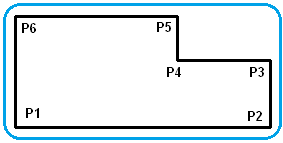
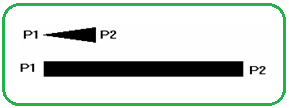
Şekil 1:Birleşik çizgiler Şekil 2:Geniş birleşik çizgi 3. GENİŞLİK (Width) SEÇENEĞİYLE KALIN ÇİZGİ ÇİZME
Bu seçenekte başlangıç ve bitiş genişlikleri verilerek kalın oklar ve kalın doğrular çizilebilir (Şekil 2). Geniş çizgi çizmek için:
1. Polyline komutu çalıştırılır.
Command: PLINE (PL)
2. Birleşik çizginin başlayacağı nokta tıklanır.
Specify start point :P1 (Başlangıç noktasını belirtiniz)
3. Width (Genişlik) seçeneğini kullanabilmek için klavyeden W yazılıp Enter tuşuna basılır veya Width seçeneği üzerine tıklanır.
tuşuna basılır veya Width seçeneği üzerine tıklanır.
Specify next point or [Arc/Halfwidth/Lenght/Undo/Width]:W (Genişlik seçeneği)
(Genişlik seçeneği)
(Bir sonraki noktayı belirtiniz veya [Yay/Yarıgenişlik/Uzunluk/Geri al/Genişlik])
4. Başlangıç kalınlık değeri verilir. Biz burada 0 değerini verdik.
Specify starting width <0.0000>:0
(Başlangıç genişliğini belirtiniz)
5. Bitiş kalınlık değeri verilir. Biz burada 5 değerini verdik. Bu durumda çizgi ok şeklinde görünür.
Specify ending width <0.0000>:5
(Bitiş genişliğini belirtiniz)
6. Birleşik çizginin diğer noktaları tıklanır. Her tıklayışta çizgi bitiş kalınlığında devam eder.
Specify next point or [Arc/Close/Halfwidth/Lenght/Undo/Width]:P2
(Bir sonraki noktayı belirtiniz veya [Yay/Kapat/Yarıgenişlik/Uzunluk/Geri al/Genişlik])
Not: Çizgi kalınlığı için başlangıç ve bitiş değerleri aynı verilirse çizgi baştan itibaren kalın çizilir. Çizgi kalınlığının içi dolu gelir. İçinin boş olması isteniliyorsa FILL sistem değişken komutu OFF seçeneğinde olmalıdır (Şekil 3).
Command: FILL
Enter mode [ON/OFF] : OFF

Şekil 3:Fill sistem değişken komutunun seçenekleri Not: AutoCAD programının en büyük özelliği yapılan ayarları muhafaza etmesidir. Bundan dolayı komutlar çalıştırıldığında mesajların en üstünde bilgi satırı örüntülenir. Çizime başlamadan kontrol edilmelidir. Buradaki ayarlar uygunsa doğrudan çizime geçilebilir. 4.DİĞER SEÇENEKLER
“Arc (Yay)” seçeneği; doğru ve yayların ucuna teğet yaylar çizmek için kullanılır. AutoCAD’ i yeni öğrenenler için zor ve karışık olabilir. Çünkü çok sayıda seçenek bulunmaktadır. Tecrübeli kullanıcılar bile zorlanabilir. Bizim tavsiyemiz objeleri uç uca bağımsız çizip Pedit veya Join komutlarıyla birleşik çizgi haline getirmektir.
“Close (Kapat)” seçeneği seçilirse çizimin ilk noktasıyla son noktasını birleştirerek kapalı bir şekil haline getirir.
“Halfwidth (Yarı Genişlik)” seçeneği seçilirse, verilen kalınlık çizginin tam ortasından geçen eksenin bir tarafındaki kalınlık olur. Aynı kalınlık ekseninin diğer tarafında da olur. Kısaca çizgi çizilirken tıkladığımız nokta tam ortada olur. Örneğin yarı kalınlık 2 mm ise tam kalınlık 4 mm olur.
“Lenght (Uzunluk)” seçeneği seçilirse uzunluğu verilen birleşik çizgiler çizilir.
“Undo (Geri Al)” seçeneği seçilirse yapılan işlemler en sondan başlanarak geri alınır.

1.TANITIM
Line komutu gibi kullanılan bir komuttur. Uç uca doğru parçaları çiziminin yanın da yay çizimi de yapılabilmektedir. Bu komutun en büyük özelliği ardışık olarak çizilmiş tüm objelerin bir bütün olmasıdır. Herhangi biri seçildiğinde tümü seçilir. Tek tek düzenleme işlemi yapabilmek için Explode (Dağıt) komutu kullanılarak objelere ayırmak gerekir. Ayrıca çizgi kalınlığı da vermek mümkündür.
Pline komutu fazla kullanılmamakla beraber lazım olduğu yerler vardır. Örneğin doğru ve yaylardan oluşmuş kapalı bir çizimin alanını hesaplamada büyük kolaylık sağlamaktadır. Daha çok 2D objeleri 3D objelere dönüştürmede kullanılmaktadır.
Polyline komutuna aşağıdaki yollardan girilir.
♦ Klavyeden PLINE veya PL yazılır ve Enter
 tuşuna basılır..
tuşuna basılır..Command: PLINE (PL)

♦ Draw Toolbar ► Polyline (Çizim Araç Çubuğu ► Birleşik Çizgi)
♦ Draw Menu ► Polyline (Çizim Menüsü ► Birleşik Çizgi)
♦ Ribbon ► Home Tab ►Draw Panel ► Pline
(Komut Şeridi ►Home Sekmesi ►Draw Paneli ► Birleşik Çizgi) 2. BİRLEŞİK ÇİZGİ ÇİZME
Birleşik çizgi çizmek için aşağıdaki işlem sırası uygulanır (Şekil 1):
1. Polyline komutu çalıştırılır.
Draw Toolbar ► Polyline
2. Birleşik çizginin başlayacağı nokta tıklanır.
Specify start point :P1 (Başlangıç noktasını belirtiniz)
3. Daha sonra doğrunun geçeceği noktalar sırayla tıklanır.
Specify next point or [Arc/Halfwidth/Lenght/Undo/Width]:P2
(Bir sonraki noktayı belirtiniz veya [Yay/Yarıgenişlik/Uzunluk/Geri al/Genişlik])
Specify next point or [Arc/Close/Halfwidth/Lenght/Undo/Width]:P3
(Bir sonraki noktayı belirtiniz veya [Yay/Kapat/Yarıgenişlik/Uzunluk/Geri al/Genişlik])
Specify next point or [Arc/Close/Halfwidth/Lenght/Undo/Width]:P4
Specify next point or [Arc/Close/Halfwidth/Lenght/Undo/Width]:P5
Specify next point or [Arc/Close/Halfwidth/Lenght/Undo/Width]:P6
4. Çizimi kapatmak için Close seçeneği kullanılır. Bunun için klavyeden C yazılıp Enter
 tuşuna basılır veya Close seçeneğin üzerine tıklanır.
tuşuna basılır veya Close seçeneğin üzerine tıklanır.Specify next point or [Arc/Close/Halfwidth/Lenght/Undo/Width]:C

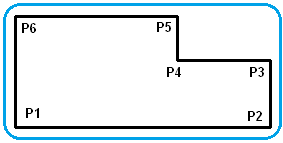
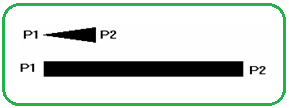
Şekil 1:Birleşik çizgiler Şekil 2:Geniş birleşik çizgi 3. GENİŞLİK (Width) SEÇENEĞİYLE KALIN ÇİZGİ ÇİZME
Bu seçenekte başlangıç ve bitiş genişlikleri verilerek kalın oklar ve kalın doğrular çizilebilir (Şekil 2). Geniş çizgi çizmek için:
1. Polyline komutu çalıştırılır.
Command: PLINE (PL)

2. Birleşik çizginin başlayacağı nokta tıklanır.
Specify start point :P1 (Başlangıç noktasını belirtiniz)
3. Width (Genişlik) seçeneğini kullanabilmek için klavyeden W yazılıp Enter
 tuşuna basılır veya Width seçeneği üzerine tıklanır.
tuşuna basılır veya Width seçeneği üzerine tıklanır. Specify next point or [Arc/Halfwidth/Lenght/Undo/Width]:W
 (Genişlik seçeneği)
(Genişlik seçeneği)(Bir sonraki noktayı belirtiniz veya [Yay/Yarıgenişlik/Uzunluk/Geri al/Genişlik])
4. Başlangıç kalınlık değeri verilir. Biz burada 0 değerini verdik.
Specify starting width <0.0000>:0

(Başlangıç genişliğini belirtiniz)
5. Bitiş kalınlık değeri verilir. Biz burada 5 değerini verdik. Bu durumda çizgi ok şeklinde görünür.
Specify ending width <0.0000>:5

(Bitiş genişliğini belirtiniz)
6. Birleşik çizginin diğer noktaları tıklanır. Her tıklayışta çizgi bitiş kalınlığında devam eder.
Specify next point or [Arc/Close/Halfwidth/Lenght/Undo/Width]:P2
(Bir sonraki noktayı belirtiniz veya [Yay/Kapat/Yarıgenişlik/Uzunluk/Geri al/Genişlik])
Not: Çizgi kalınlığı için başlangıç ve bitiş değerleri aynı verilirse çizgi baştan itibaren kalın çizilir. Çizgi kalınlığının içi dolu gelir. İçinin boş olması isteniliyorsa FILL sistem değişken komutu OFF seçeneğinde olmalıdır (Şekil 3).
Command: FILL

Enter mode [ON/OFF] : OFF


Şekil 3:Fill sistem değişken komutunun seçenekleri Not: AutoCAD programının en büyük özelliği yapılan ayarları muhafaza etmesidir. Bundan dolayı komutlar çalıştırıldığında mesajların en üstünde bilgi satırı örüntülenir. Çizime başlamadan kontrol edilmelidir. Buradaki ayarlar uygunsa doğrudan çizime geçilebilir. 4.DİĞER SEÇENEKLER
“Arc (Yay)” seçeneği; doğru ve yayların ucuna teğet yaylar çizmek için kullanılır. AutoCAD’ i yeni öğrenenler için zor ve karışık olabilir. Çünkü çok sayıda seçenek bulunmaktadır. Tecrübeli kullanıcılar bile zorlanabilir. Bizim tavsiyemiz objeleri uç uca bağımsız çizip Pedit veya Join komutlarıyla birleşik çizgi haline getirmektir.
“Close (Kapat)” seçeneği seçilirse çizimin ilk noktasıyla son noktasını birleştirerek kapalı bir şekil haline getirir.
“Halfwidth (Yarı Genişlik)” seçeneği seçilirse, verilen kalınlık çizginin tam ortasından geçen eksenin bir tarafındaki kalınlık olur. Aynı kalınlık ekseninin diğer tarafında da olur. Kısaca çizgi çizilirken tıkladığımız nokta tam ortada olur. Örneğin yarı kalınlık 2 mm ise tam kalınlık 4 mm olur.
“Lenght (Uzunluk)” seçeneği seçilirse uzunluğu verilen birleşik çizgiler çizilir.
“Undo (Geri Al)” seçeneği seçilirse yapılan işlemler en sondan başlanarak geri alınır.



